9 Gründe, warum Ihr Telefonakku schnell leer wird

Der Akku ist ein äußerst wichtiger Faktor für das Benutzererlebnis eines Smartphones.
Damit Ihr mobiler Hotspot leichter zu finden ist und auffällt, können Sie ihm einen eindeutigen Namen geben. Dieser Artikel zeigt Ihnen, wie Sie den Namen Ihres WLAN-Hotspots auf Ihrem iPhone und Android-Smartphone in wenigen Schritten ändern.
( Hinweis: Sie können für Ihren Hotspot einen beliebigen Namen wählen. Beachten Sie jedoch, dass alle Geräte, die zuvor eine Verbindung hergestellt und das Kennwort gespeichert haben, das Kennwort erneut eingeben müssen, nachdem der Hotspot seinen Namen geändert hat. Dies liegt daran, dass diese Geräte Ihren umbenannten Hotspot als neues drahtloses Netzwerk behandeln.)
Hotspot-Namen auf dem iPhone ändern
Um den Namen Ihres WLAN-Hotspots auf Ihrem iPhone zu ändern, müssen Sie zunächst den Namen Ihres Geräts ändern. Dies liegt daran, dass Apple die Verwendung Ihres eigenen Namens für Ihren mobilen Hotspot nicht zulässt. Das System verwendet den Namen Ihres Telefons als Hotspot-Namen.
Um diese Änderung vorzunehmen, starten Sie zunächst die App „Einstellungen“ auf Ihrem iPhone. Tippen Sie im angezeigten Menü „Einstellungen“ auf „Allgemein“ > „Info “.
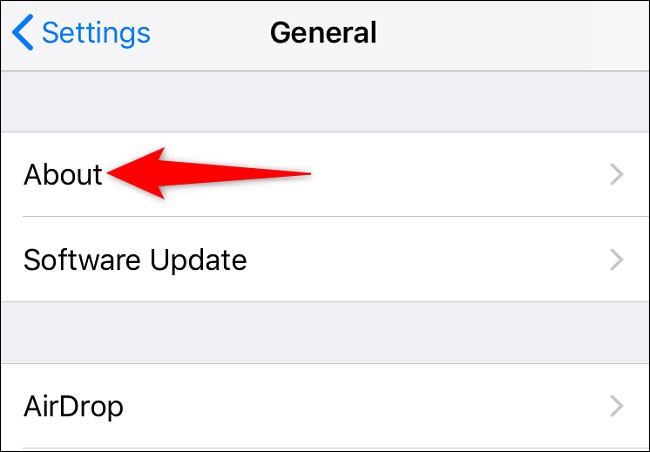
Wählen Sie unter „ Info “ die Option „ Name “ aus.
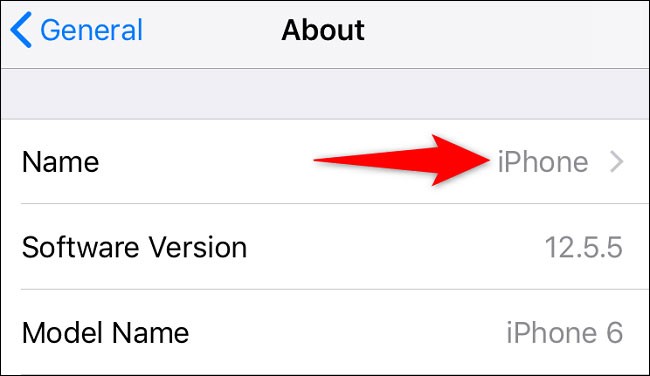
Tippen Sie auf der Seite „ Name “ auf den aktuellen Namen des Geräts und löschen Sie ihn. Geben Sie anschließend den neuen Namen ein, den Sie verwenden möchten.
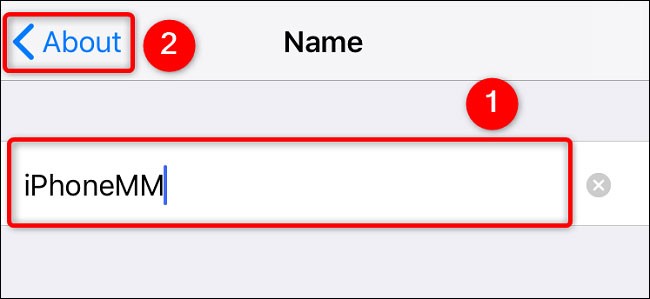
Wenn Sie fertig sind, tippen Sie oben links auf „ Info “ , um zum vorherigen Bildschirm zurückzukehren.
Fertig! Sie haben den Namen Ihres iPhones erfolgreich geändert. Dieser Name wird auch als Name Ihres mobilen Hotspots verwendet, wenn Sie ihn aktivieren.
Hotspot-SSID auf Android-Telefon umbenennen
Anders als beim iPhone können Sie Ihrem Hotspot auf Ihrem Android-Smartphone einen eindeutigen Namen zuweisen. Beachten Sie, dass die Einstellungstitel aufgrund der vielfältigen Android-Anpassungen von Anpassung zu Anpassung leicht variieren. Der grundlegende Einrichtungsprozess ist jedoch derselbe.
Starten Sie auf Ihrem Android-Telefon zuerst die App „Einstellungen“ und gehen Sie zu „WLAN & Netzwerk“ > „Hotspot & Tethering “ > „WLAN - Hotspot “ .
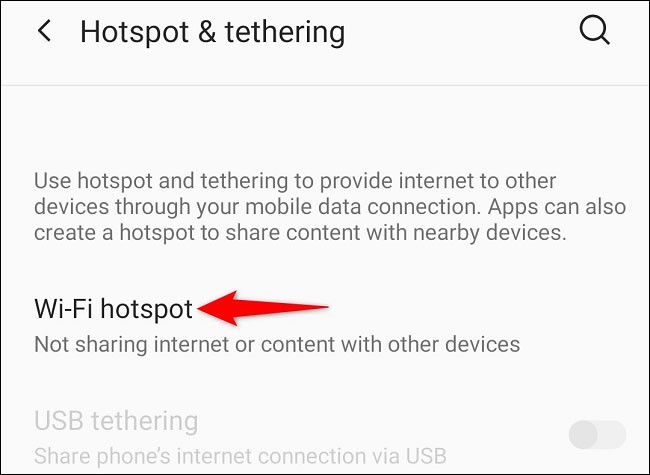
Klicken Sie auf „ Hotspot -Name “.
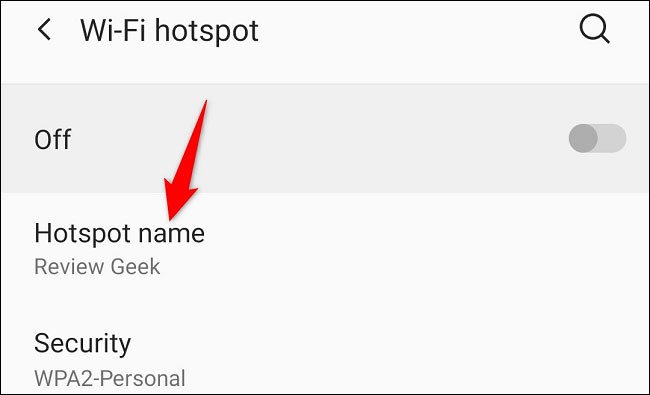
Löschen Sie in der angezeigten Eingabeaufforderung „Hotspot-Name “ den vorhandenen Namen und geben Sie den neuen Namen ein. Tippen Sie anschließend auf „ OK “.
Zurück auf der Seite „ WLAN-Hotspot “ sehen Sie unter „ Hotspot-Name “ den neuen Namen, den Sie gerade festgelegt haben.
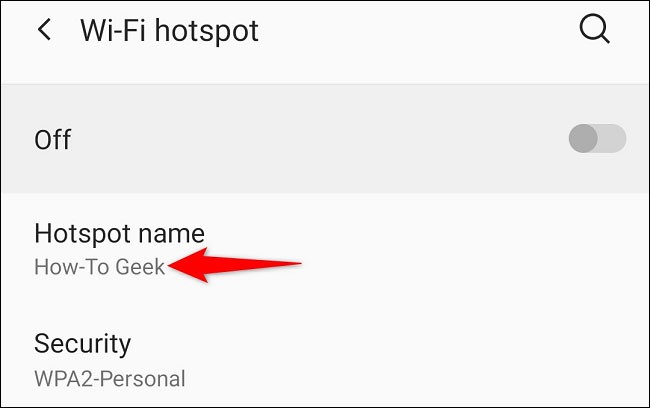
Wenn Sie ein Samsung Galaxy-Telefon verwenden, können Sie Ihren Hotspot umbenennen, indem Sie zu Einstellungen > Verbindungen > Mobiler Hotspot und Tethering > Mobiler Hotspot > Konfigurieren gehen , auf „ Netzwerkname “ tippen, einen neuen Namen eingeben und „ Speichern “ auswählen .
So einfach ist das. Viel Glück!
Der Akku ist ein äußerst wichtiger Faktor für das Benutzererlebnis eines Smartphones.
Es besteht seit langem die Überzeugung, dass Magnete in der Nähe befindliche elektronische Geräte beschädigen können.
Möchten Sie die Netzwerkgeschwindigkeit auf Ihrem Telefonbildschirm anzeigen? Mobile World hilft Ihnen bei der Beantwortung des KB/s-Parameters. So schalten Sie die Anzeige der Netzwerkgeschwindigkeit auf Android ein und aus.
Das Aufnehmen von Screenshots ist wahrscheinlich jedem Smartphone-Benutzer nur allzu vertraut, aber wie sieht es mit der Erstellung animierter GIFs aus?
Technisch gesehen kann das iPhone 4 5-Megapixel-Fotos und HDTV-Videos mit 1280 x 720 Pixeln oder einfach 720p aufnehmen. Beispielsweise hat eine mit einem iPhone aufgenommene Videodatei mit einer Länge von etwa 50 Sekunden eine Dateigröße von über 60 MB.
Ihr teures Samsung Galaxy muss nicht genauso aussehen wie jedes andere Telefon auf dem Markt. Mit ein paar Optimierungen können Sie es persönlicher, stilvoller und einzigartiger gestalten.
Nachdem ihnen iOS langweilig geworden war, wechselten sie schließlich zu Samsung-Telefonen und bereuen diese Entscheidung nicht.
Über die Weboberfläche Ihres Apple-Kontos in Ihrem Browser können Sie Ihre persönlichen Daten anzeigen, Einstellungen ändern, Abonnements verwalten und vieles mehr. Manchmal ist die Anmeldung jedoch aus verschiedenen Gründen nicht möglich.
Durch das Ändern des DNS auf dem iPhone oder dem DNS auf Android können Sie eine stabile Verbindung aufrechterhalten, die Geschwindigkeit der Netzwerkverbindung erhöhen und auf blockierte Websites zugreifen.
Wenn „Wo ist?“ ungenau oder unzuverlässig wird, können Sie die Genauigkeit mit ein paar Optimierungen erhöhen, wenn es am dringendsten benötigt wird.
Viele Menschen hätten nie erwartet, dass die schwächste Kamera ihres Telefons zu einer Geheimwaffe für kreative Fotografie wird.
Near Field Communication ist eine drahtlose Technologie, die es Geräten ermöglicht, Daten auszutauschen, wenn sie sich in unmittelbarer Nähe zueinander befinden, normalerweise innerhalb weniger Zentimeter.
Apple hat Adaptive Power eingeführt, das mit dem Energiesparmodus zusammenarbeitet. Beide verlängern die Akkulaufzeit des iPhones, funktionieren aber auf sehr unterschiedliche Weise.
Mit Auto-Click-Anwendungen. Sie müssen beim Spielen, Verwenden von Anwendungen oder Aufgaben, die auf dem Gerät verfügbar sind, nicht viel tun.
Abhängig von Ihren Anforderungen erhalten Sie wahrscheinlich eine Reihe von Pixel-exklusiven Funktionen, die auf Ihrem vorhandenen Android-Gerät ausgeführt werden.
Die Lösung besteht nicht unbedingt darin, Ihre Lieblingsfotos oder -apps zu löschen. One UI enthält einige Optionen, mit denen Sie ganz einfach Speicherplatz freigeben können.
Die meisten von uns behandeln den Ladeanschluss ihres Smartphones, als wäre seine einzige Aufgabe, den Akku am Leben zu erhalten. Doch dieser kleine Anschluss ist viel leistungsfähiger, als man ihm zutraut.
Wenn Sie keine Lust mehr auf allgemeine Tipps haben, die nie funktionieren, finden Sie hier einige, die Ihre Art zu fotografieren still und leise verändert haben.
Wer auf der Suche nach einem neuen Smartphone ist, wirft natürlich als Erstes einen Blick auf das Datenblatt. Dort finden sich zahlreiche Hinweise zu Leistung, Akkulaufzeit und Displayqualität.
Wenn Sie eine Anwendung aus einer anderen Quelle auf Ihrem iPhone installieren, müssen Sie manuell bestätigen, dass die Anwendung vertrauenswürdig ist. Anschließend wird die Anwendung zur Verwendung auf Ihrem iPhone installiert.

















